إذا قمت مؤخرًا بالترقية أو التثبيت حديثًا Windows 11، ستلاحظ أنه من وقت لآخر ينبثق إشعار في الزاوية اليمنى السفلية من شاشتك يطلب منك تقديمه ردود الفعل على نظام التشغيل. هؤلاء الإخطارات يمكن أن يكون مزعجًا للغاية ، وقبل كل شيء ، تدخليًا (إذا كنت تلعب في وضع ملء الشاشة ، فيمكنهم حتى طردك من اللعبة) ، لذلك في هذه المقالة سنخبرك بما يجب عليك فعله تعطيل لهم.

يمكن أن يكون مركز الإشعارات في Windows 11 أداة مفيدة وقوية لمعرفة ما يحدث في نظام تشغيل جهاز الكمبيوتر الخاص بك ، ولكن مایکروسافت قام بتكوينه في هذا الإصدار الأخير بطريقة تطفلية إلى حد ما ، كما ذكرنا سابقًا ، يمكن أن يصبح مزعجًا للغاية. وبالتالي ، فإن تعطيل إعلامات التعليقات هذه في Windows 11 يمكن أن يساعدك على الحصول على راحة البال بشكل أكبر عند استخدام جهاز الكمبيوتر الخاص بك ، دون اللوحات التي تزعجك وتقاطعك بشيء ، علاوة على ذلك ، على الأرجح لا يثير اهتمامك.
هذه هي الطريقة التي يتم بها تعطيل التعليقات في Windows 11
لحسن الحظ ، فإن إيقاف تشغيل هذه الإشعارات في Windows 11 أمر سهل للغاية. للقيام بذلك ، انقر فوق الزر "ابدأ" وحدد "الإعدادات" (رمز الترس) ، أو بدلاً من ذلك انقر بزر الماوس الأيمن فوق "ابدأ" وحدد "الإعدادات". الآن ، في القائمة الموجودة على اليسار ، انقر فوق "سياسة والأمان "، ثم ضمن قسم" أذونات Windows "، ابحث عن" التعليقات والتشخيصات ".
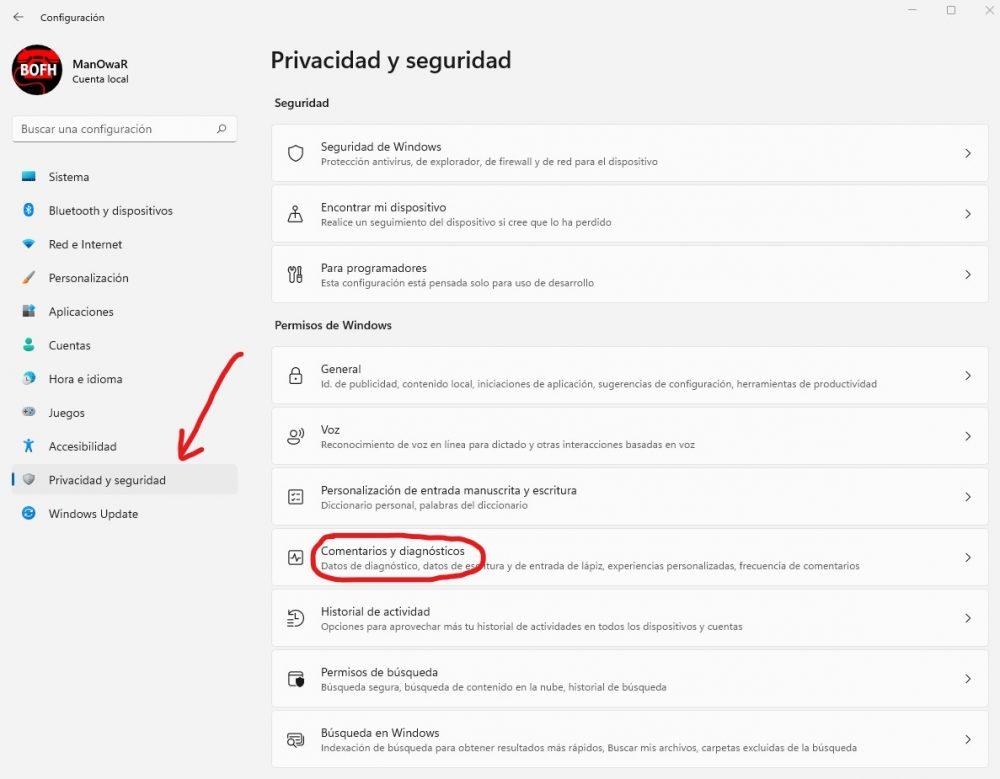
الشيء التالي الذي يجب عليك فعله في النافذة التي تظهر بعد ذلك هو العثور ، في المنطقة السفلية ، على قسم التعليقات ، وأسفله مباشرةً سترى "تردد التعليق" ، والذي يتم تحديده تلقائيًا افتراضيًا. هناك ، اعرض القائمة واختر ببساطة "أبدًا". باستخدام هذا ، ستكون قد قمت بتعطيل الإشعارات التي تطلب منك التعليق على Windows 11 تمامًا.
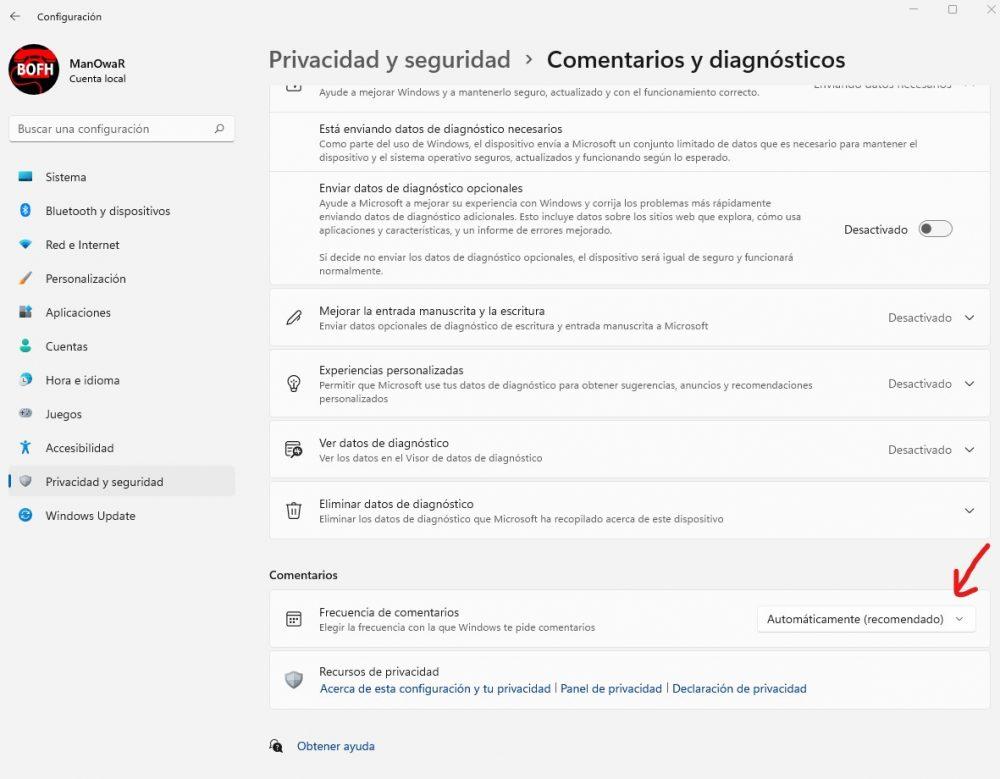
في هذه النافذة نفسها ، يمكنك اختيار خيارات الخصوصية الأخرى في Windows 11 ؛ نوصي شخصيًا بإيقاف تشغيله بالكامل ، كما ترى في لقطة الشاشة أعلاه.
ماذا لو عاودوا الظهور؟
من المحتمل أنه بعد تثبيت أحد التحديثات التلقائية العديدة لنظام التشغيل Windows 11 ، تظهر فجأة هذه الإشعارات المزعجة مرة أخرى لتقوم بإبداء تعليقات حول نظام التشغيل ، خاصة بعد التحديثات الكبيرة مثل تلك التي تصل نصف سنوي. إذا كان الأمر كذلك ، يمكنك تكرار العملية التي شرحناها في القسم السابق ، ولكن يمكنك أيضًا استخدام خدعة صغيرة ، تكون أكثر صعوبة قليلاً ولكن بنفس القدر من البساطة ، قم بتعطيلها بشكل دائم .
للقيام بذلك ، سنستخدم Windows القوي محرر التسجيل أداة ، ولكن كما هو الحال دائمًا عندما سنستخدمها ، نشعر بأننا مضطرون لتحذيرك من أنه أمر خطير جدًا إذا لمست المكان الذي لا يجب عليك فعله ، لذلك نوصيك بعمل نسخة احتياطية من السجل أولاً (للقيام بذلك ، بمجرد الوصول إلى محرر التسجيل ، انقر فوق ملف -> تصدير لحفظه في ملف).
لفتح محرر التسجيل ، ما عليك سوى النقر بزر الماوس الأيمن فوق الزر "ابدأ" وتحديد "تشغيل". في النافذة التي تظهر ، اكتب رجديت وانقر فوق موافق.
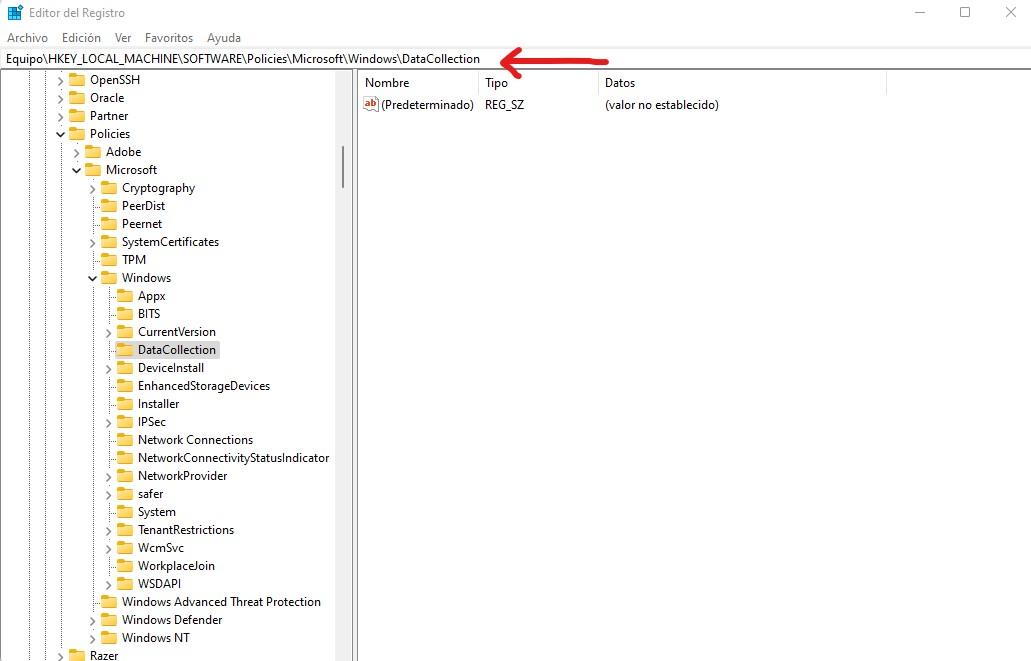
في النافذة التي تفتح ، يمكنك إما التنقل عبر القائمة الموجودة على اليسار ، أو كتابة أو لصق ما يلي في الشريط المشار إليه في لقطة الشاشة أعلاه:
الكمبيوتر HKEY_LOCAL_MACHINESOFTWARE السياسات MicrosoftWindows DataCollection
بمجرد الوصول إلى هناك ، على الجانب الأيمن ، انقر فوق مساحة فارغة بزر الماوس الأيمن وحدد جديد -> قيمة DWORD (32 بت) لإنشاء سجل جديد ، والذي سيتم تسميته افتراضيًا "قيمة جديدة # 1" ولكن الإدخال سيسمح لك بإعادة تسميته. يجب عليك تسميته DoNotShowFeedbackNotifications ثم انقر نقرًا مزدوجًا فوقه لتحريره. في حقل "معلومات القيمة" ، قم بتغيير القيمة الافتراضية من 0 إلى 1 وانقر فوق "موافق".
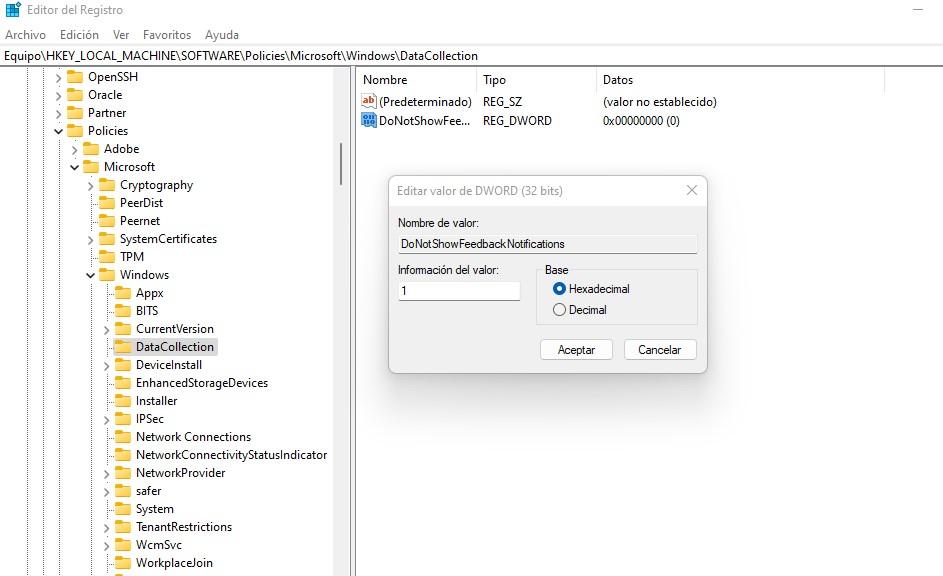
جاهز ، بمجرد الانتهاء من ذلك ، يمكنك إغلاق محرر تسجيل Windows وإعادة تشغيل الكمبيوتر حتى تصبح التغييرات سارية المفعول. بعد ذلك ، يجب ألا يزيل Windows الإشعار أبدًا لإبداء تعليقاتك.